Налаштовуємо віртуальну пам'ять в Windows 10
Віртуальна пам'ять представляє собою виділене дисковий простір для зберігання даних, які не поміщаються в ОЗУ або в даний момент не використовуються. У цій статті ми детально розповімо про цю функцію і тому, як її налаштовувати.
Налаштування віртуальної пам'яті
В сучасних операційних системах віртуальна пам'ять розташовується в спеціальному розділі на диску, званому «файлом підкачки» (pagefile.sys) або «свопом». Строго кажучи, це не зовсім розділ, а просто зарезервоване для потреб системи місце. При нестачі ОЗУ туди «складуються» дані, які не використовуються центральним процесором, а при необхідності вивантажуються назад. Саме тому ми можемо спостерігати «підвисання» при роботі ресурсоємних додатків. У Windows є блок налаштувань, в якому можна визначити параметри файлу підкачки, тобто включити, відключити або вибрати розмір.
параметри pagefile.sys
Дістатися до потрібного розділу можна різними способами: через властивості системи, рядок «Виконати» або вбудований пошуковик.
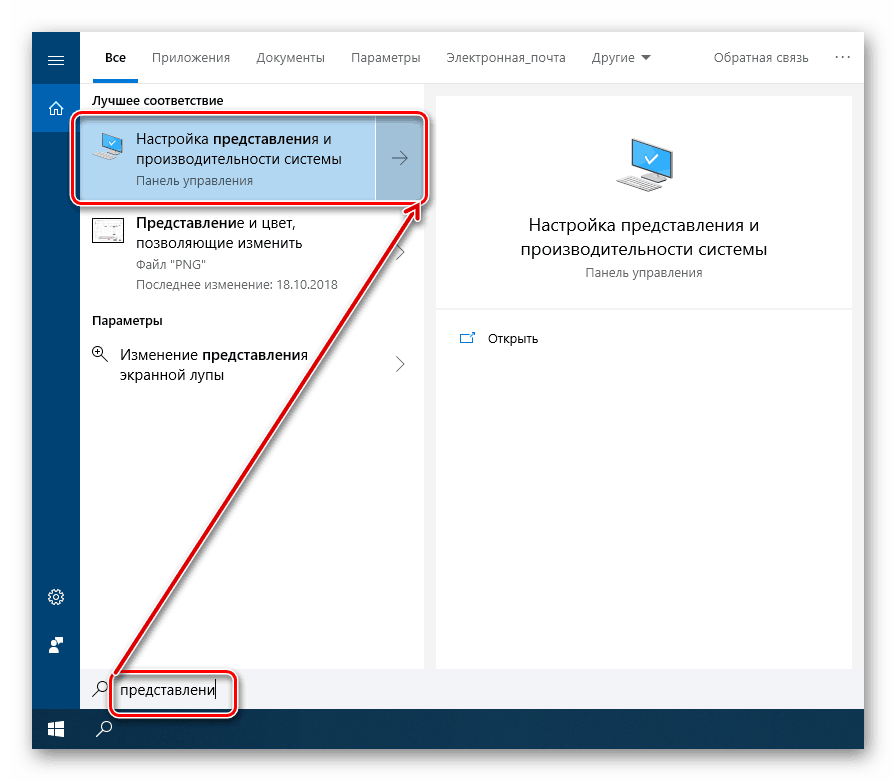
Далі, на вкладці «Додатково», слід відшукати блок з віртуальною пам'яттю і перейти до зміни параметрів.

Тут і проводиться активація і настройка розміру виділеного дискового простору на підставі потреб або загального обсягу ОЗУ.
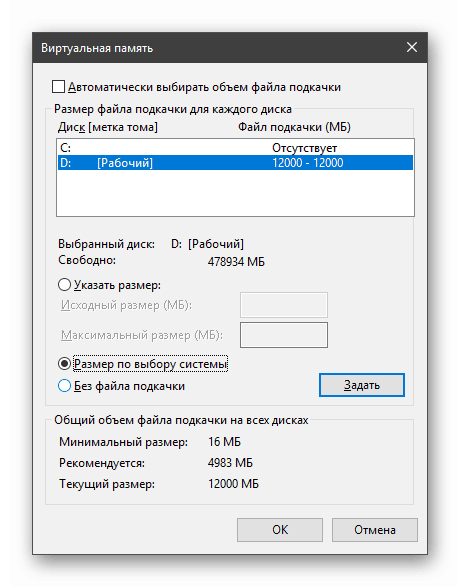
Детальніше:
Як включити файл підкачки на Windows 10
Як змінити розмір файлу підкачки в Windows 10
В інтернеті до сих пір не затихають суперечки, скільки місця давати файлу підкачки. Єдиної думки немає: хтось радить відключити його при достатній кількості фізичної пам'яті, а хтось говорить про те, що без свопу деякі програми просто не працюють. Прийняти правильне рішення допоможе матеріал, представлений по посиланню нижче.
Детальніше: Оптимальний розмір файлу підкачки в Windows 10
Другий файл підкачки
Так, не дивуйтеся. У «десятці» є ще один файл підкачки, swapfile.sys, розмір якого контролюється системою. Його призначення полягає в зберіганні даних додатків з магазину Windows для швидкого доступу до них. По суті це аналог глибокого сну, тільки не для всієї системи, а для деяких компонентів.
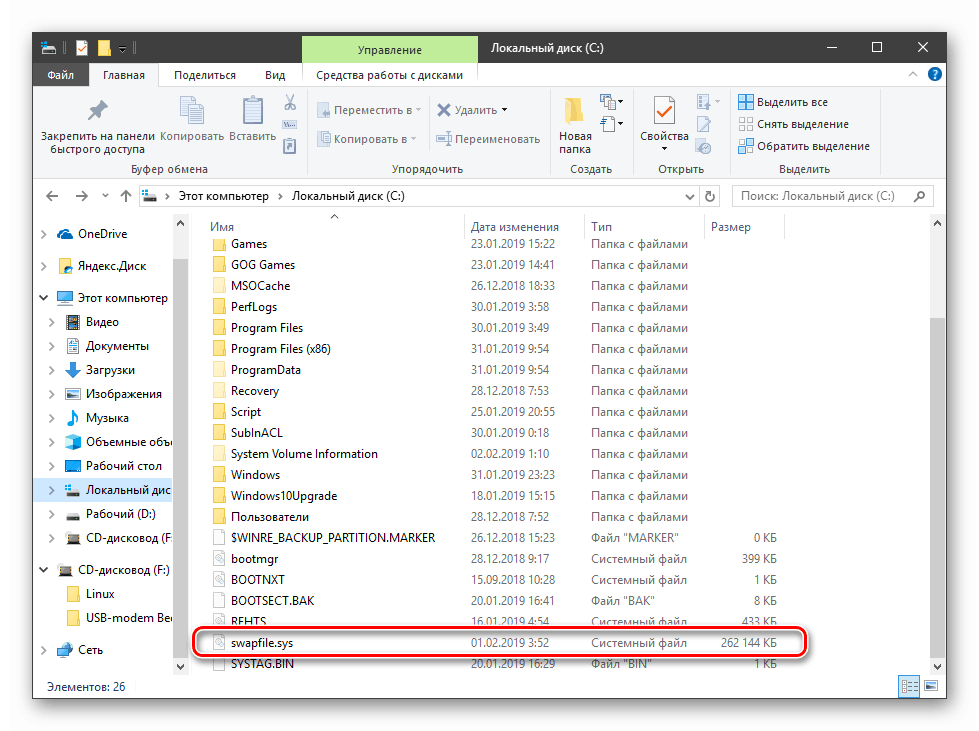
Читайте також:
як увімкнути , відключити гібернацію в Windows 10
Налаштувати його не можна, можна тільки видалити, але якщо ви користуєтеся відповідними додатками, він з'явиться знову. Не варто турбуватися, так як цей файл має вельми скромний розмір і місця на диску займає мало.
висновок
Віртуальна пам'ять допомагає слабким комп'ютерів «перевертати важкі програми» і якщо у вас мало ОЗУ, до його налаштуванні потрібно підходити відповідально. Разом з тим, деякі продукти (наприклад, з сімейства Adobe) вимагають обов'язкового його наявності і можуть працювати зі збоями навіть при великому обсязі фізичної пам'яті. Не варто також забувати про дисковий простір і навантаженні. Якщо є можливість, перенесіть своп на інший, не системний, диск.